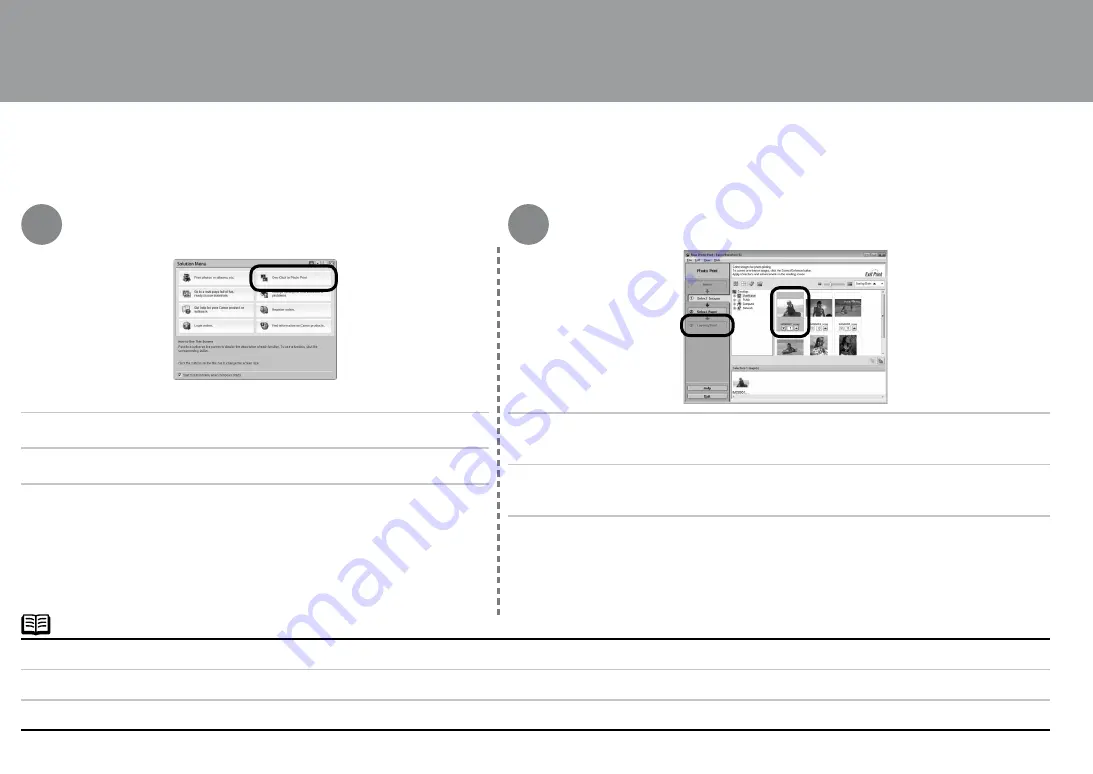
2
1
2
Imprimir fotos a partir de um computador
O Easy-PhotoPrint EX permite imprimir fotos facilmente.
Esta seção explica como imprimir em [Photo Paper Plus Glossy II/Papel Fotog. Acetinado Plus II] de [4" x 6" / 10 x 15 cm]. As telas baseiam-se no Windows Vista.
No [Solution Menu], clique em
[One-Click to Photo Print/Um clique para imprimir fotografias]
.
O Easy-PhotoPrint EX é iniciado.
Para abrir o [Solution Menu], consulte “Solution Menu”, na página 24.
Para obter mais informações, consulte o manual interativo:
Guia Avançado
.
•
•
Selecione a imagem que você deseja imprimir em uma pasta e, em seguida,
clique em
[Layout/Print/Layout/Impressão]
.
Quando uma foto é selecionada, o número de cópias é definido como 1.
Impresión de fotos desde un ordenador
Easy-PhotoPrint EX le permite imprimir fotos fácilmente.
Esta sección explica cómo imprimir en tamaño [4" x 6" / 10 x 15 cm] en [Photo Paper Plus Glossy II/Papel Fotográfico Brillo II]. Las pantallas se basan en Windows Vista.
En [Solution Menu], haga clic en
[One-Click to Photo Print/Impresión fotográfica en un clic]
.
Se inicia Easy-PhotoPrint EX.
Para abrir [Solution Menu], consulte “Solution Menu” en la página 24.
Para obtener más información, consulte el manual en pantalla:
Guía avanzada
.
•
•
Seleccione la imagen que desea imprimir en una carpeta y, a continuación,
haga clic en
[Layout/Print/Diseño/Imprimir]
.
Al seleccionar una foto, el número de copias se establece en 1.
Print Photos from a Computer
Easy-PhotoPrint EX allows you to print photos easily.
This section explains how to print on 4" x 6" size Photo Paper Plus Glossy II. The screens are based on Windows Vista.
In Solution Menu, click
One-Click to Photo Print
.
Easy-PhotoPrint EX starts.
For opening Solution Menu, refer to “Solution Menu” on page 24.
For more information refer to the on-screen manual:
Advanced Guide
.
•
•
Select the image you want to print in a folder, then click
Layout/Print
.
When a photo is selected, the number of copies is set to 1.






































